Werbung
Es spielt keine Rolle, woher Sie Ihre Nachrichten beziehen - es ist schwierig, unter den endlosen Mengen an Propaganda, Lügen und Informationen qualitativ hochwertige Informationen zu finden Satire posiert als echter Inhalt Faux News: 10 besten Websites für Fake News & Satire Weiterlesen . Alle Zeitungen und Fernsehsender sind schuldig, ebenso wie viele angeblich „unabhängige“ Websites.
Warum nicht die Sache selbst in die Hand nehmen, anstatt weiter einen verlorenen Kampf zu führen?
Der Trick besteht darin, RSS zu verwenden (Nein, die Technologie ist nicht tot Ist RSS tot? Ein Blick auf die ZahlenRSS ist nicht tot: Millionen von Menschen nutzen es immer noch. Schauen wir uns ein paar Zahlen an. Weiterlesen ). Wenn Sie RSS-Ausgaben mit einigen Tools von Drittanbietern kombinieren, können Sie einen einzelnen benutzerdefinierten Newsfeed erstellen, der nur legitime Artikel enthält, die Sie interessieren.
In diesem Artikel werde ich kurz erklären wie RSS funktioniert Was ist RSS und wie kann es Ihr Leben verbessern? Weiterlesen
, zeigen Ihnen, wie man es benutzt Zapier um einen benutzerdefinierten RSS-Feed zu erstellen und Ihnen schließlich einige Alternativen vorzustellen.Eine kurze Geschichte von RSS
Heute steht RSS für Wirklich einfache Syndizierung, aber das war nicht immer so.
Die Wurzeln der Technologie lassen sich bis 1995 zurückverfolgen, sie trat jedoch erstmals im März 1999 als Teil von My in das öffentliche Bewusstsein ein. Netscape. Com. Zu dieser Zeit hieß es RDF Site Summary. Netscape hat die Technologie Ende 1999 als Rich Site Summary umbenannt und erst 2002 wurde sie zu Really Simple Syndication.
Im Jahr 2004 veröffentlichte Mozilla das allgegenwärtige orangefarbene RSS-Symbol. Bis 2005 war es Standard in Internet Explorer, Opera, Outlook und anderen.
Wie funktioniert RSS?
RSS-Feeds verwenden eine standardisierte XML-formatierte Nur-Text-Ausgabe. Ein typischer Feed bietet den neuesten Inhalt einer bestimmten Website und enthält eine Überschrift, eine Artikelbeschreibung, ein Datum, einen Link, ein Bild, ein Tag und mehr.
Aus Anwendersicht ist die Verwendung von RSS-Feeds einfach. Die meisten Websites bieten einen anklickbaren RSS-Link, über den Sie die Webadresse des Feeds erhalten. Wenn Sie keinen RSS-Link finden, gehen Sie zu site.com/feed oder site.com/rss. Kopieren Sie die Adresse und fügen Sie sie in den Nachrichtenaggregator Ihrer Wahl ein. Sie erhalten einen ständigen Live-Feed mit den neuesten Inhalten.
Wenn Sie jedoch über Hunderte von Websites und / oder Themen auf dem Laufenden bleiben möchten, kann Ihre Anzahl an Abonnements außer Kontrolle geraten. Zum Glück gibt es einen praktischeren Weg: Erstellen Sie Ihren eigenen RSS-Feed.
So erstellen Sie benutzerdefinierte RSS-Feeds mit Zapier
Das beste Tool zum Erstellen eines eigenen RSS-Feeds ist Zapier, das ist wie ein moderne Yahoo Pipes Die 13 besten Yahoo Pipes-Alternativen, die Sie sich heute ansehen solltenYahoo hat Yahoo Pipes endlich aufgegeben. Für alle von uns, die sich auf Yahoo Pipes verlassen haben, um zweifelhafte RSS-Feeds zu bereinigen, brauchen wir eine Alternative. Und schnell. Weiterlesen . Bevor Sie beginnen, benötigen Sie ein Zapier-Konto. Wenn Sie noch keine haben, machen Sie eine. Ich werde warten.
Bereit? Lass uns anfangen.
1. Erstellen Sie RSS-Feeds
Zunächst müssen Sie die RSS-Links von allen Websites abrufen, die Sie in Ihren Superfeed aufnehmen möchten. Sie können maximal 10 verwenden.
In meinem Beispiel werde ich die folgenden drei RSS-Links verwenden, um den Prozess zu demonstrieren:
-
BBC Global Business News —
http://feeds.bbci.co.uk/news/video_and_audio/business/rss.xml -
MakeUseOf Neueste Artikel —
http: // www.makeuseof.com/feed/ -
NASA Breaking News —
https://www.nasa.gov/rss/dyn/breaking_news.rss
Melden Sie sich als Nächstes in Ihrem Zapier-Konto an. Wenn Sie auf den Startbildschirm schauen, klicken Sie auf Mach einen Zap in der oberen rechten Ecke.

Verwenden Sie auf dem folgenden Bildschirm das Suchfeld, um die zu finden RSS von Zapier App. Wählen Sie die App aus und klicken Sie auf Weniger gebräuchliche Optionen anzeigen> Neue Elemente in mehreren Feeds> Speichern + Weiter. Wenn Sie diese Einstellung auswählen, können Sie mehrere Feeds überwachen.
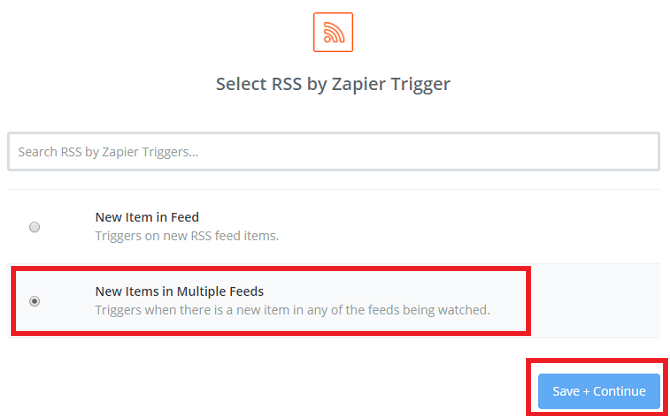
Jetzt müssen Sie die zuvor gesammelten RSS-Feeds hinzufügen. Fügen Sie unter Feeds-URLs jede in ein separates Feld ein. Verwenden Sie die + Symbol, um weitere Zeilen hinzuzufügen. Klicken Weiter> Abrufen und fortfahren wenn du bereit bist.
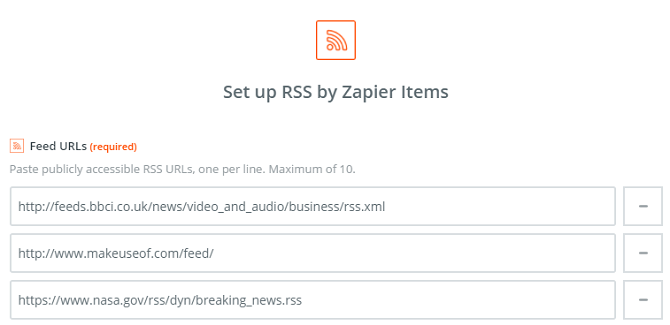
2. Filtern Sie Ihre Feeds
Sobald die Feeds aktiv sind, müssen Sie den Inhalt filtern. Vielleicht interessiert Sie das nur MakeUseOf-Artikel über Windows oder NASA-Artikel über Venus.
Hinweis: Für die folgenden Schritte ist ein kostenpflichtiges Zapier-Abonnement erforderlich.
Im Bereich auf der linken Seite des Bildschirms sehen Sie a + Symbol. Klicken Sie darauf, markieren Sie Wählen Sie App und verwenden Sie das Suchfeld, um zu finden Filter nach Zapier. Wählen Sie die App aus und klicken Sie auf Speichern + Weiter.
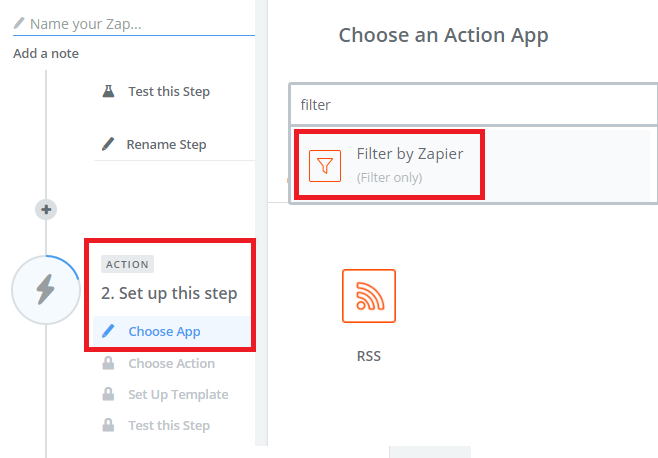
Im nächsten Bildschirm richten Sie Ihre spezifischen Filter ein. Sie können drei Felder ausfüllen. Mit dem ersten können Sie einen Teil des zu filternden RSS-Feeds auswählen (z. B. Titel, Beschreibung, Link usw.). Mit dem zweiten können Sie den Begriffstyp eingeben, den Sie filtern möchten, und mit dem dritten geben Sie den Begriff ein Begriff.

Im Beispiel sehen Sie, dass ich zwei grundlegende Filter für Artikelüberschriften erstellt habe.
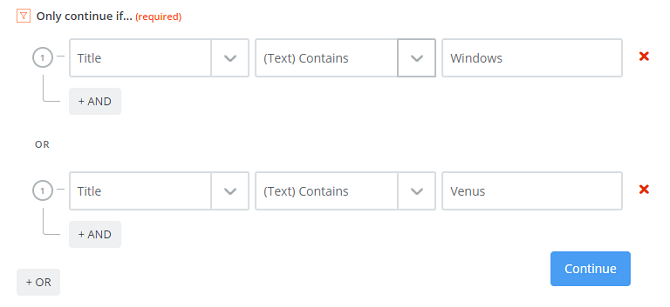
Klicken Weiter> Filter testen um den Prozess abzuschließen. Machen Sie sich keine Sorgen, wenn Sie eine Fehlermeldung erhalten: Zapier sucht nur nach Artikeln, seit Sie im ersten Schritt den RSS-Feed erstellt haben. Wenn der Feed neu ist, müssen noch keine Artikel gefiltert werden.
3. Zeigen Sie Ihren Feed an
Schließlich müssen Sie Ihren Feed veröffentlichen, damit Sie ihn in Ihrem abonnieren können Lieblingsnachrichtenaggregator Wie wählen Sie den besten Aggregator für politische Nachrichten aus?Die Ereignisse der politischen Welt können einen großen Einfluss auf Ihr persönliches Leben haben. Sie müssen einen zuverlässigen und robusten politischen Nachrichtenaggregator verwenden - aber wie wählen Sie den ... Weiterlesen .
Suchen Sie im linken Bereich von Zapier die Aktion Sektion. Stellen Sie die App als ein RSS von Zapier, dann wähle Element im Feed erstellen auf dem nächsten Bildschirm.
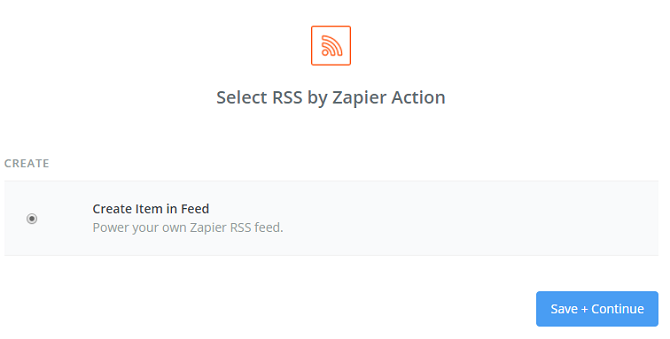
Schlagen Fortsetzen und füllen Sie die erforderlichen Felder aus, um Ihren RSS-Feed anzupassen. Sie können dem Feed eine URL und einen Namen geben.
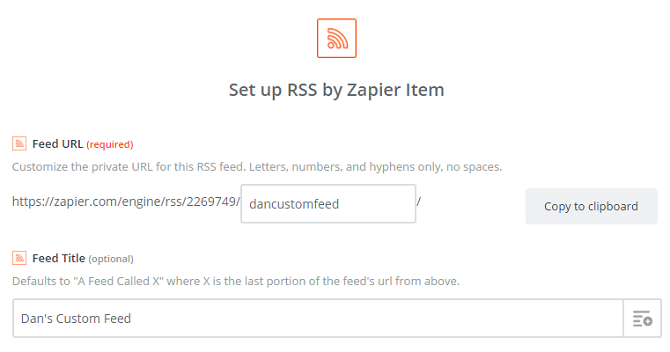
Scrollen Sie nun nach unten und suchen Sie markierte Abschnitte Artikeltitel, Quell-URL, und Inhalt. Für Artikeltitel klicken Sie auf +> Neue Elemente in mehreren Feeds> Titel. Die Quell-URL finden Sie unter +> Neue Elemente in mehreren Feeds> Link. Und für Inhalt auswählen +> Neue Elemente in mehreren Feeds> Beschreibung. Scrollen Sie nach unten und gehen Sie zu Weiter> Erstellen und fortfahren um den Einrichtungsvorgang abzuschließen.

Zuletzt werden Sie von Zapier aufgefordert, Ihrem neuen Zap einen Namen zu geben und ihn einzuschalten. Um Ihren Feed zu verwenden, greifen Sie auf die von Ihnen erstellte benutzerdefinierte RSS-URL zu und fügen Sie sie ein den RSS-Reader, den Sie verwenden Die 5 besten RSS Reader Apps für iPhoneSind Sie müde von Nachrichten-Apps, die nicht zeigen, was Sie wollen? Dann ist es Zeit, wieder in RSS einzusteigen. Hier sind die besten RSS-Reader für das iPhone. Weiterlesen .
Alternativen zu Zapier
Wenn Sie kein Zapier-Abonnement haben (oder der Einrichtungsvorgang nach zu viel Aufwand klingt!), Können Sie einige Alternativen verwenden. Sie sind nicht so leistungsfähig wie Zapier, aber Sie können mehrere RSS-Feeds von vielen Websites zu einem benutzerdefinierten RSS-Feed kombinieren, den Sie dann von überall abonnieren können.
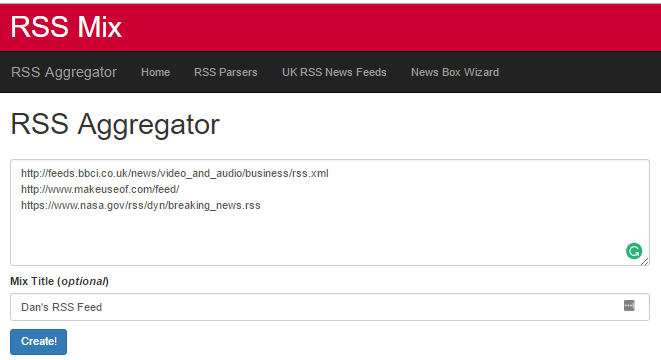
RSS Mix ist völlig kostenlos und erfordert keine Kontoerstellung. Fügen Sie einfach die RSS-Feed-URLs der Websites ein, die Sie in das Feld auf der Website aufnehmen möchten, geben Sie dem neuen Feed einen Namen und klicken Sie auf Erstellen.
Sie können nur 100 Feeds in jeder Mischung abonnieren.
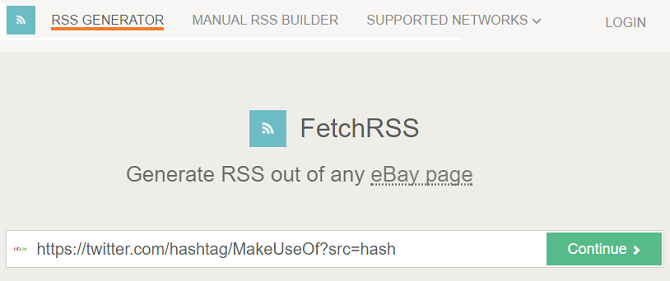
Fetch RSS bietet eine andere Sichtweise auf benutzerdefinierte RSS-Feeds. Anstatt Ihnen die Möglichkeit zu geben, mehrere Feeds zu einem Superfeed zusammenzuführen, können Sie mit der Web-App Feeds für erstellen Websites, die keinen RSS-Feed anbieten So verwandeln Sie eine Website in einen RSS-FeedViele Websites bieten keine RSS-Feeds an, aber es gibt immer noch eine einfache Möglichkeit, automatische Benachrichtigungen zu erhalten, wenn eine Website aktualisiert wird! Weiterlesen von ihren eigenen.
Zum Beispiel möchten Sie vielleicht Instagram in einen RSS-Feed verwandeln, oder Sie möchten einen RSS-Feed eines bestimmten Hashtags auf Twitter. Fügen Sie einfach die URL der Site ein, die Sie in die App konvertieren möchten, und klicken Sie auf Fortsetzen.
Hinweis: Die kostenlose Version der App beschränkt Sie auf fünf Feeds. Sie müssen 4,95 USD pro Monat bezahlen, wenn Sie mehr möchten.
3. Feedkiller [nicht mehr verfügbar]
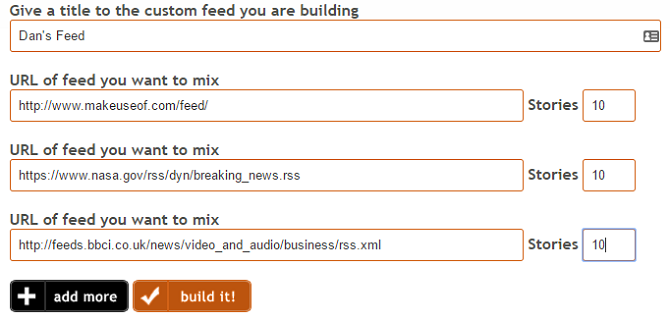
Feedkiller ist wie RSS Mix: Es mischt kostenlos mehrere RSS-Feeds in eine Masterliste.
Fügen Sie einfach jede URL in eine separate Zeile auf der Website ein, wählen Sie die Anzahl der Storys aus, die Sie einschließen möchten, geben Sie dem Feed einen Namen und klicken Sie auf Baue es.
Wie erstellen Sie benutzerdefinierte RSS-Feeds?
Ich habe Ihnen gezeigt, wie Sie mit Zapier benutzerdefinierte RSS-Feeds erstellen, und Ihnen drei benutzerfreundliche Alternativen vorgestellt.
Auf welche Tools und Web-Apps verlassen Sie sich, wenn Sie einen hochgradig angepassten RSS-Feed erstellen möchten? Haben Sie einen Trick gefunden, den jeder anwenden sollte? Oder sind Sie von RSS weitergegangen? Was benutzt du stattdessen? Wie immer können Sie alle Ihre Gedanken und Vorschläge in den Kommentaren unten hinterlassen.
Dan ist ein britischer Expat, der in Mexiko lebt. Er ist der Managing Editor für MUOs Schwestersite Blocks Decoded. Zu verschiedenen Zeiten war er Social Editor, Creative Editor und Finance Editor für MUO. Sie finden ihn jedes Jahr auf der CES in Las Vegas auf der Ausstellungsfläche (PR-Leute, erreichen Sie!), Und er macht viele Websites hinter den Kulissen…